Daftar Isi
Anda baru saja selesai menulis email yang mendesak kepada kolega Anda, dan Anda terburu-buru untuk mengirimkannya-tidak ada waktu untuk mengoreksi. Anda menekan tombol kirim. Kemudian, segera setelah itu, Anda baru sadar: Anda mengirimkan informasi yang seharusnya tidak mereka lihat kepada seluruh grup Anda. Gulp .
Jika Anda menggunakan Microsoft Outlook, dan penerima Anda menggunakan Outlook, dan Anda mengambil tindakan dengan cepat, Anda mungkin dapat menarik kembali pesan tersebut sebelum orang lain melihatnya.
Ini bisa menjadi tembakan panjang-tetapi saya telah melihatnya berhasil. Siap untuk mencobanya? Baca terus untuk mempelajari caranya.
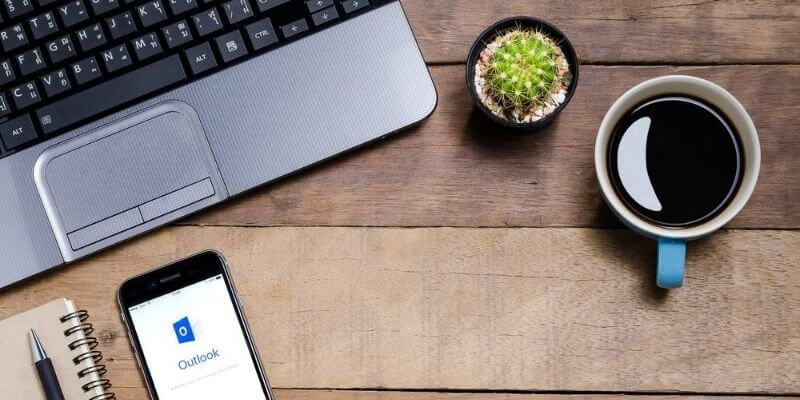
Mengapa saya perlu mengingat kembali?
Saya terkadang bekerja dengan informasi sensitif, dan saya telah membuat kesalahan dengan mengirimkannya ke orang yang salah. Ini mungkin skenario terburuk karena mengingat pesan tidak selalu berhasil. Anda pasti tidak boleh mengandalkannya ketika menyangkut data pribadi. Kita akan melihat di bawah ini kapan penarikan kembali berhasil dan tidak berhasil.
Mengirim email dengan kesalahan ketik, di sisi lain, bukanlah masalah besar. Ya, itu memalukan, tetapi itu bukan akhir dunia. Bahkan mungkin memberi Anda gambaran tentang siapa yang benar-benar membaca pesan Anda ketika Anda mengirimnya. Recall mungkin dapat membantu Anda pulih dari bencana tata bahasa - tetapi sekali lagi, jangan mengandalkannya.
Ini yang paling berbahaya: jika Anda kesal atau marah kepada seseorang dan, di saat panasnya suasana, menulis pesan pedas, tanpa filter, dan menyakitkan - jenis pesan yang merusak hubungan. Ini bisa membuat Anda terluka, entah itu atasan, rekan kerja, teman, atau orang lain yang signifikan. Ini pernah terjadi pada saya - saya benar-benar berharap saya memiliki tombol recall saat itu!
Kadang-kadang kita tidak memperhatikan pengisian otomatis ketika kita menangani pesan dan menemukan, terlambat, bahwa pesan itu ditujukan kepada orang yang salah. Saya telah mendapatkan email yang ditujukan untuk orang lain; itu terjadi sepanjang waktu. Jika Anda beruntung, penarikan kembali mungkin berhasil dan menyelamatkan Anda dari kesalahan Anda.
Saya yakin ada situasi lain yang tidak saya pikirkan, tetapi Anda mendapatkan gambarannya. Sangat mudah untuk mengirimkan email yang Anda harap tidak Anda kirimkan. Mari kita lihat bagaimana cara mengingat email dalam aplikasi Microsoft Outlook.
Langkah-langkah untuk Menarik Kembali Email
Langkah-langkah berikut ini akan memungkinkan Anda untuk upaya Ingat bahwa waktu adalah faktor kritis. Anda harus melakukan ini sebelum orang tersebut membukanya! Ada juga faktor lain di luar kendali Anda yang dapat menyebabkan proses gagal. Anda dapat membaca lebih lanjut tentang hal itu di bagian selanjutnya.
Inilah yang harus dilakukan:
1. Pilih Folder Item Terkirim
Di panel navigasi atau folder di sisi kiri Outlook, pilih folder "Item Terkirim".
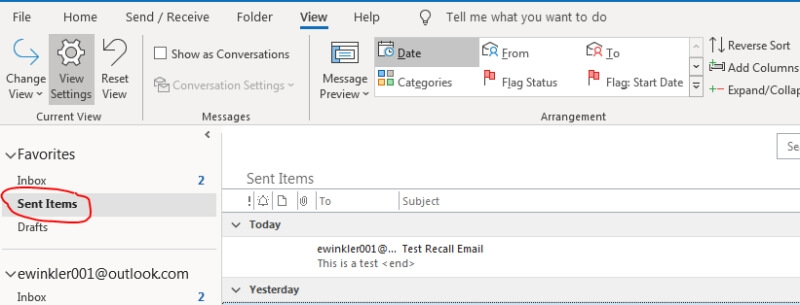
2. Temukan Pesan Terkirim
Dalam daftar item terkirim, temukan dan pilih item yang ingin Anda ingat. Klik dua kali untuk membukanya dalam jendelanya sendiri.
3. Pilih Tindakan untuk Mengingat
Di jendela, pilih tab "Message." Kemudian, dari bagian "Move", pilih "More Move Actions."

Sekarang pilih "Ingat pesan ini."
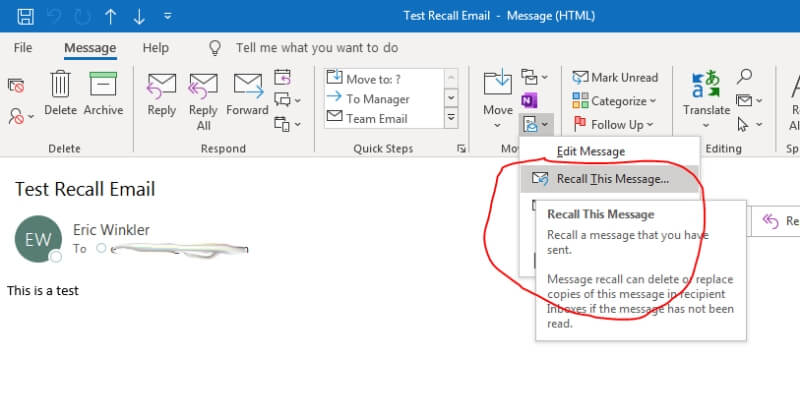
4. Pilih Opsi
Anda harus memutuskan apakah Anda ingin "Menghapus salinan pesan yang belum dibaca" atau "Menghapus salinan yang belum dibaca dan mengganti dengan pesan baru." Anda juga dapat memilih untuk menerima pesan yang memberitahukan Anda jika pemanggilan berhasil. Centang kotak jika Anda ingin menerima konfirmasi. Hal ini direkomendasikan karena ini mungkin satu-satunya cara Anda mengetahui apakah berhasil.

Klik, "OK." Jika Anda telah memilih untuk mengganti pesan, maka akan terbuka jendela baru dengan pesan tersebut. Buatlah perubahan yang diperlukan, kemudian klik "Send" (Kirim) ketika Anda siap untuk mengirimkannya.
5. Cari Konfirmasi
Dengan asumsi Anda mendaftar untuk notifikasi, Anda akan melihat pesan yang memberitahukan apa yang terjadi. Pesan itu akan memberi tahu Anda kepada siapa email asli dikirim, subjeknya, dan waktu pengirimannya. Anda akan melihat apakah penarikan berhasil, bersama dengan tanggal dan waktu penarikan.
Apa yang Anda Perlukan agar Recall Bekerja
Jadi, jika bintang-bintang sejajar, apakah penarikan email bisa berhasil? Sejujurnya, ini adalah sebuah omong kosong. Meskipun demikian, hal ini mungkin saja terjadi, jadi mari kita lihat apa yang perlu terjadi agar penarikan email berhasil.
Aplikasi Outlook
Persyaratan pertama adalah Anda harus menggunakan aplikasi desktop Microsoft Outlook. Anda tidak akan dapat mengingat dari antarmuka web Microsoft.
Microsoft Exchange
Anda harus menggunakan sistem email Microsoft Exchange. Anda, dan penerima, harus berada pada server Exchange yang sama. Jika ini adalah situasi kerja, ada kemungkinan Anda akan berada pada server Exchange yang sama dengan rekan kerja Anda. Itu berarti, mungkin bisa berfungsi untuk mereka, tetapi tidak dengan siapa pun di luar perusahaan Anda.
Pesan yang Dibuka
Penarikan kembali hanya akan berfungsi jika penerima belum membuka email. Begitu mereka membukanya, maka sudah terlambat. Email sudah diunduh ke kotak masuk lokal mereka.
Dikonfigurasi Untuk Mengabaikan Permintaan
Outlook dapat dikonfigurasi sehingga pesan tidak dapat ditarik kembali dari kotak masuk Anda. Jika itu yang terjadi pada penerima Anda, pemanggilan Anda tidak akan berfungsi.
Surat yang Dialihkan
Jika orang yang Anda kirimi email memiliki aturan yang diatur untuk memindahkan pesan ke folder lain, dan aturan tersebut menyertakan pesan Anda, penarikan kembali tidak akan berfungsi. Ini hanya berfungsi ketika pesan belum dibaca dan tetap berada di kotak masuk orang tersebut.
Mencegah Mengirim Email yang Perlu Ditarik Kembali
Seperti yang telah kita lihat, pesan Outlook dapat diambil kembali, tetapi ada kemungkinan besar penarikan kembali akan gagal. Cara terbaik untuk menangani email yang disesalkan adalah dengan tidak mengirimnya sejak awal. Kedengarannya sederhana, tetapi saya tahu bahwa itu tidak sederhana. Pada kenyataannya, hal itu terjadi pada kita semua, tetapi ada beberapa hal yang dapat kita lakukan untuk mencegah pengiriman email tersebut.
Metode berikut ini mungkin terdengar aneh, tetapi sangat membantu: Anda dapat mengonfigurasi Outlook untuk memiliki penundaan sebelum mengirim email. Itu berarti ketika Anda menekan tombol kirim, pesan tetap berada di kotak keluar Anda untuk waktu yang ditentukan sebelum mengirimnya. Itu memberi Anda kesempatan untuk menghapus/membatalkan email sebelum benar-benar terkirim. Untuk petunjuk tentang cara melakukannya, lihat artikel ini dari Microsoft.
Menurut pendapat saya, hal terbaik yang harus dilakukan adalah meninjau atau mengoreksi secara menyeluruh apa yang telah Anda tulis sebelum mengirimkannya. Saya tahu bahwa terkadang kita terburu-buru, tetapi mengoreksi sendiri akan menangkap 95% kesalahan Anda. Jika Anda tidak pandai mengoreksi, cobalah pemeriksa tata bahasa seperti Grammarly, yang dapat digunakan untuk meninjau teks Anda di Outlook.
Membaca ulang email Anda beberapa kali dapat mencegah banyak masalah. Ini memastikan Anda tahu apa yang Anda kirimkan. Jangan lupa untuk meninjau daftar penerima (bahkan daftar CC) dan subjek, karena di sinilah masalah sering terjadi.
Sedangkan untuk email jahat yang Anda sesali dikirim ke rekan kerja Anda, itu bisa sedikit berbeda. Saya menemukan bahwa hal terbaik yang harus dilakukan untuk ini adalah pertama-tama menulis pesannya. Jangan mengalamatkannya kepada siapa pun dulu, karena Anda tidak ingin mengirimkannya secara tidak sengaja.
Setelah Anda menulisnya, baca ulang. Kemudian menjauhlah dari komputer Anda atau setidaknya dari Outlook. Kembalilah ke sana sekitar 15 hingga 20 menit kemudian dan baca ulang. Apakah Anda senang dengan apa yang Anda katakan? Apakah itu cara Anda ingin berkomunikasi dengan orang tersebut?
Melangkah menjauh akan memberi Anda kesempatan untuk mencegah reaksi yang tidak terduga, di mana Anda mengatakan hal-hal yang Anda sesali. Hal ini juga akan memungkinkan Anda untuk merevisi teks jika Anda bisa memikirkan cara yang lebih tenang untuk menjelaskan masalah Anda.
Jika Anda merasa pesan Anda terlalu kasar atau tidak sesuai, maka Anda selalu bisa menghapusnya dan menulis yang baru nanti. Jika Anda benar-benar siap untuk mengirimkannya, isi kolom "Kepada" dengan nama penerima dan kirimkan. Proses ini setidaknya memberi Anda kesempatan untuk menenangkan diri dan memastikan Anda membuat keputusan yang rasional.
Kata-kata Terakhir
Jika Anda sedang dalam kesulitan karena email yang Anda sesali telah dikirim, mungkin saja fitur penarikan Outlook dapat membantu Anda menghapus email sebelum penerima membacanya.
Fitur ini jelas bukan sesuatu yang harus Anda andalkan. Banyak variabel yang membuatnya bekerja. Kemungkinan orang tersebut akan membacanya sebelum Anda bisa mengirim permintaan penarikan kembali.
Praktik terbaik adalah meluangkan waktu Anda, mengoreksi email Anda, dan mencoba untuk tidak mengirimkan pesan reaktif yang belum Anda pikirkan. Dengan kata lain, pencegahan adalah obat terbaik untuk email penyesalan.

